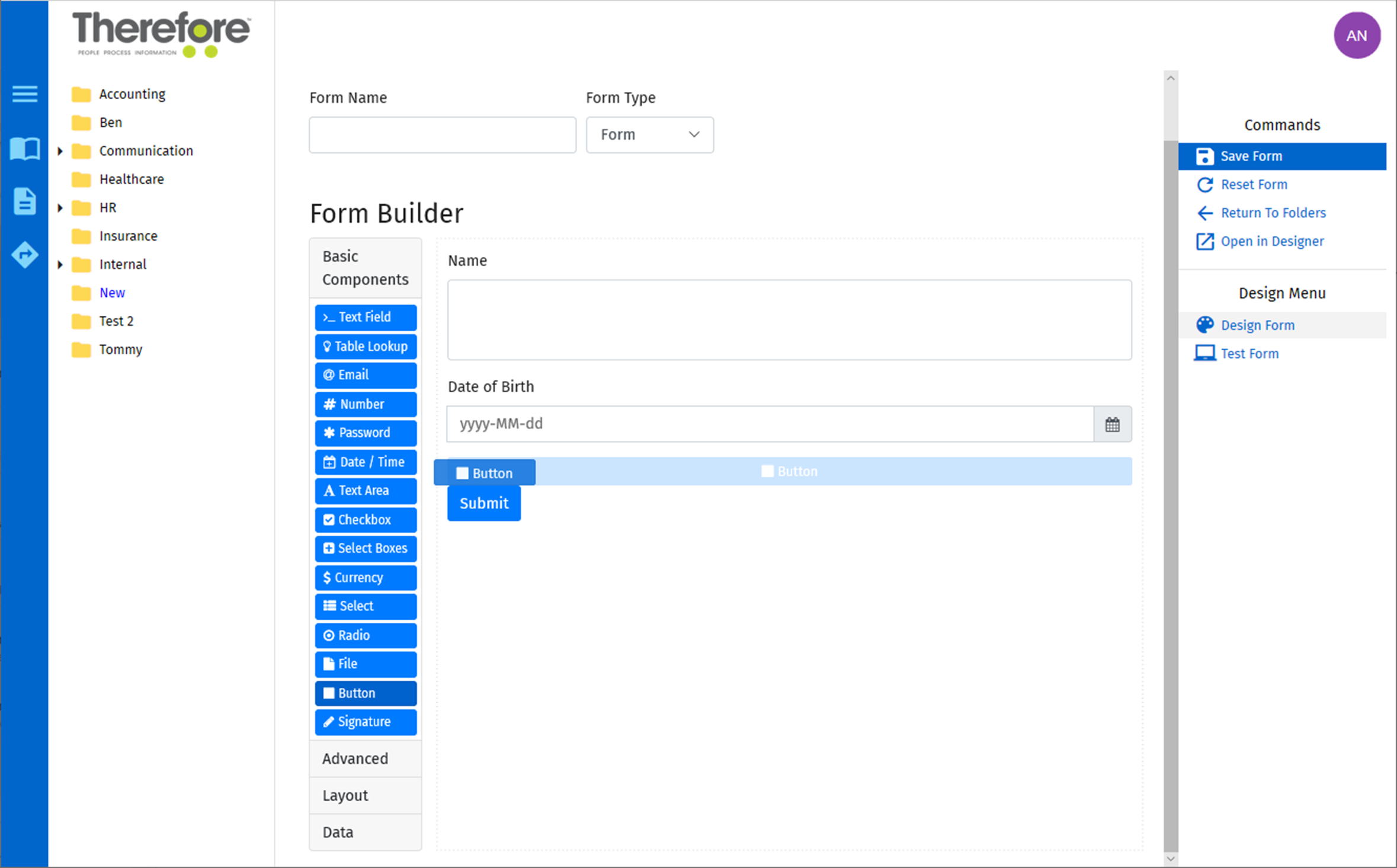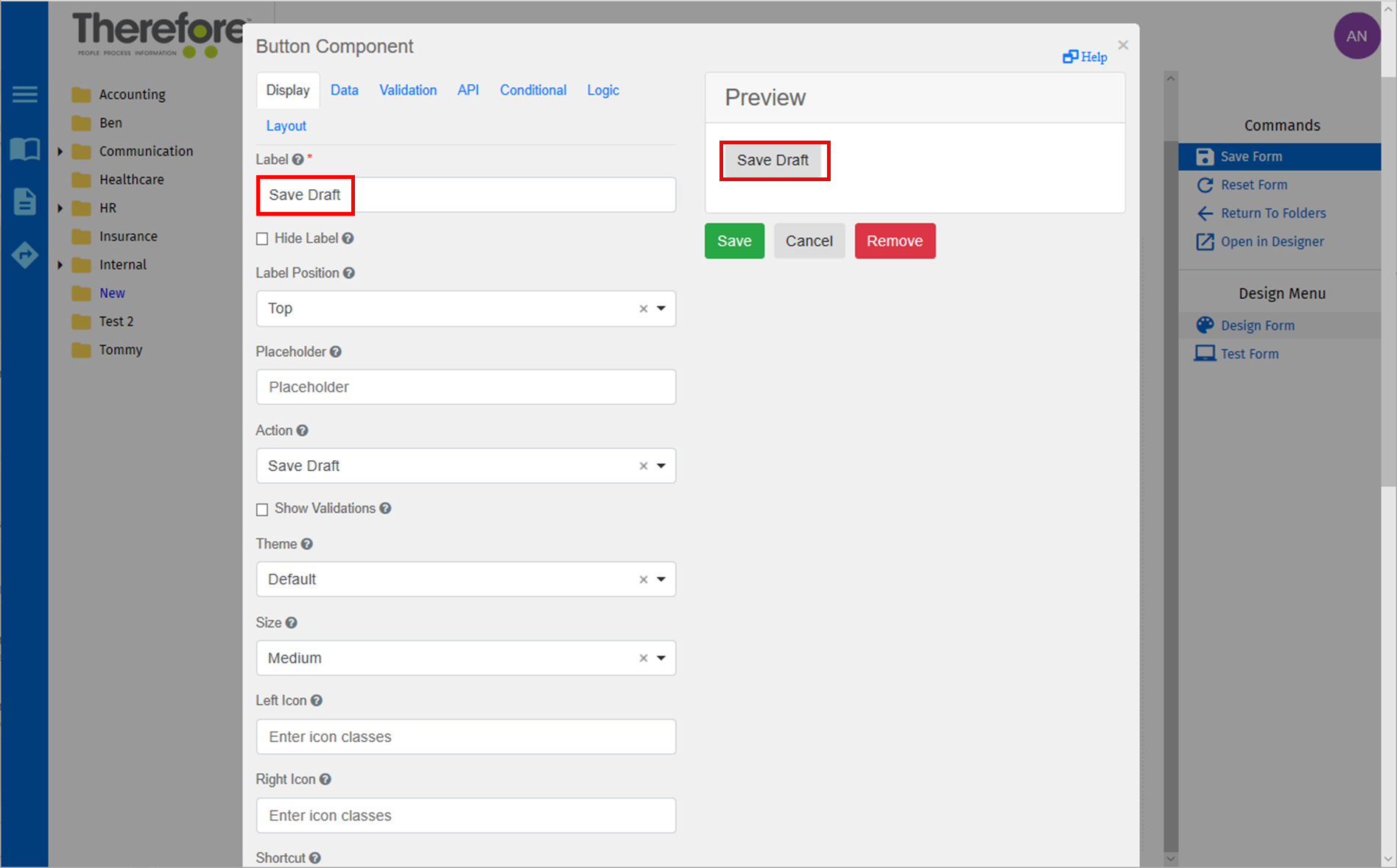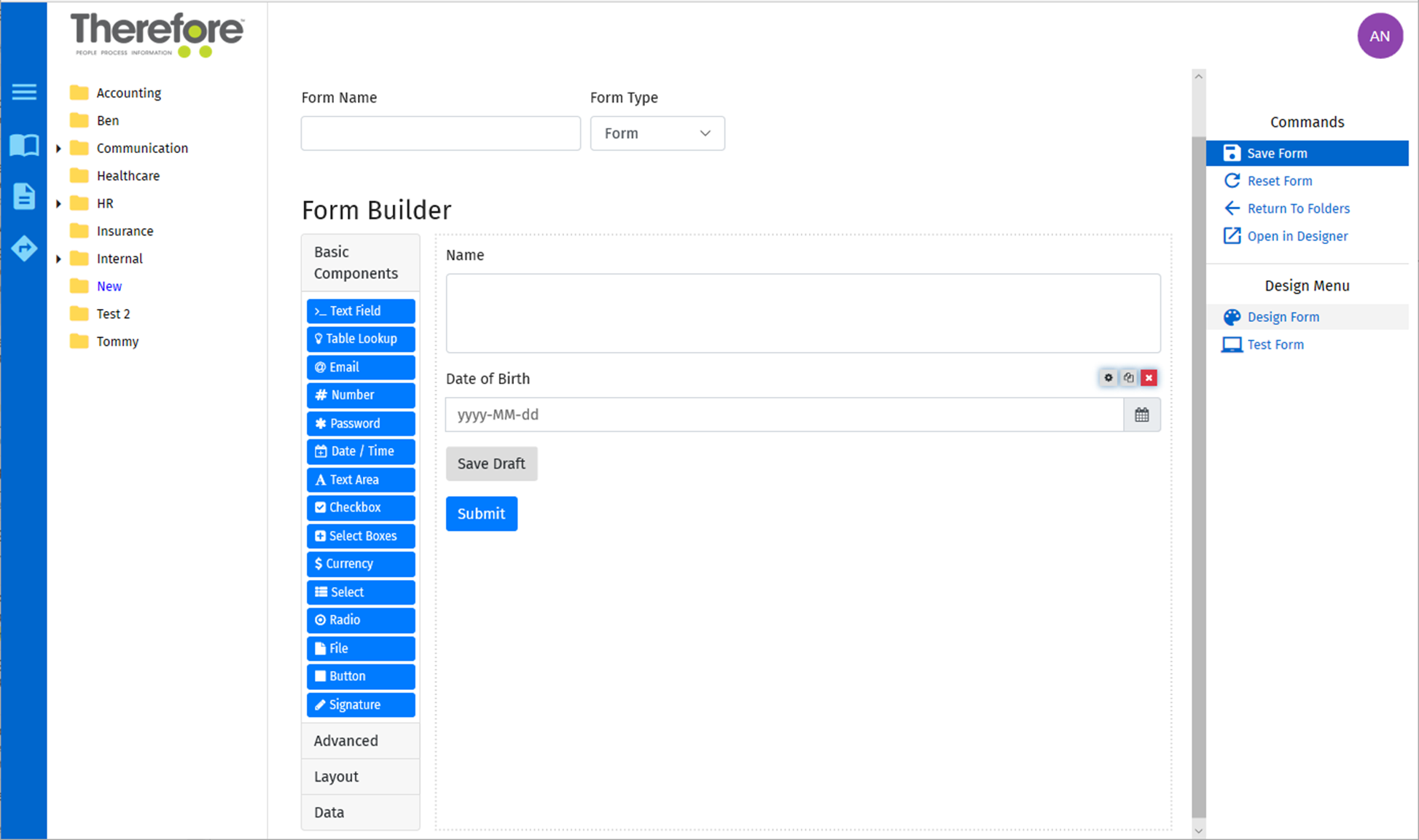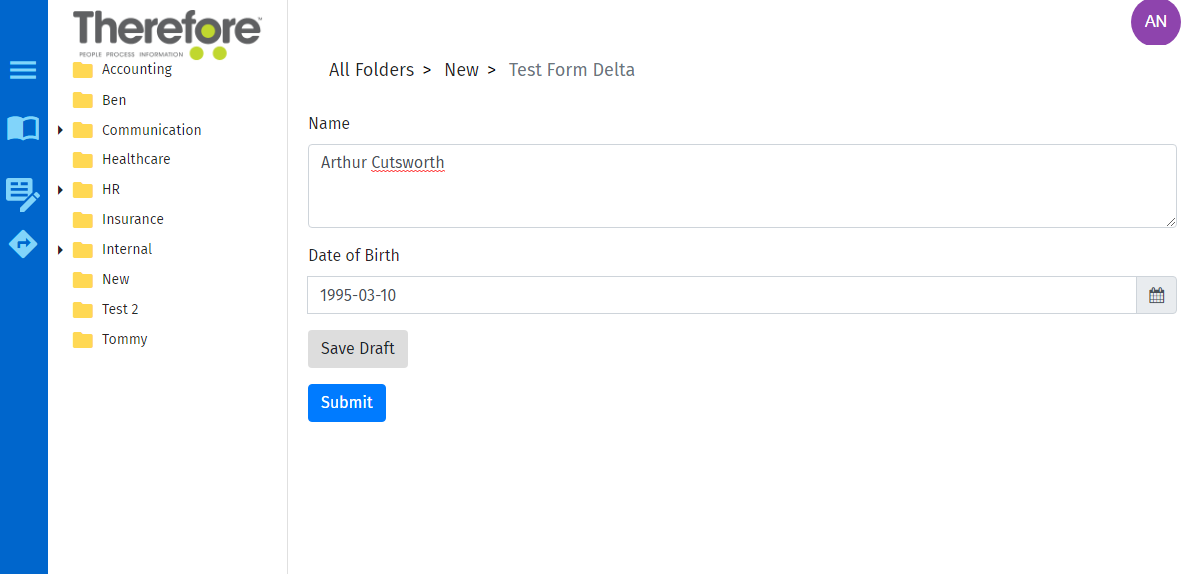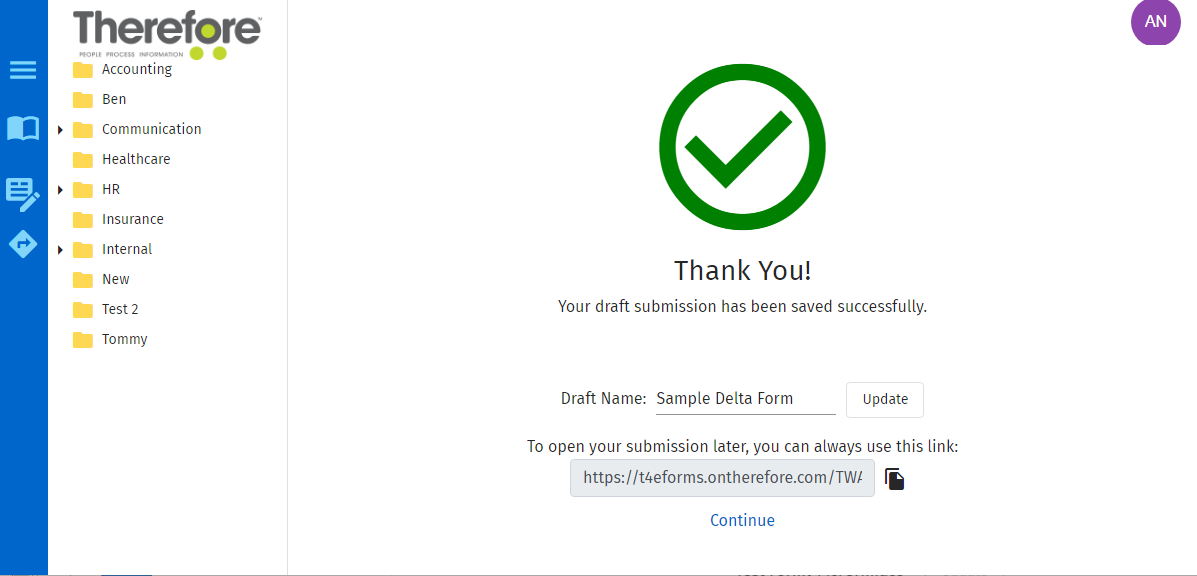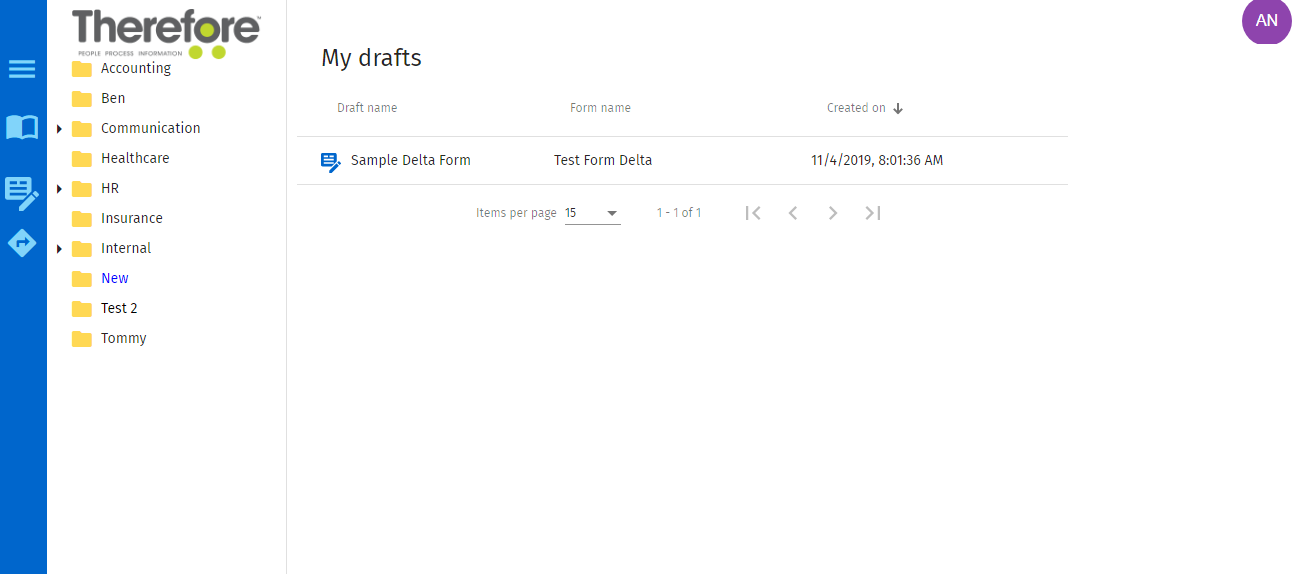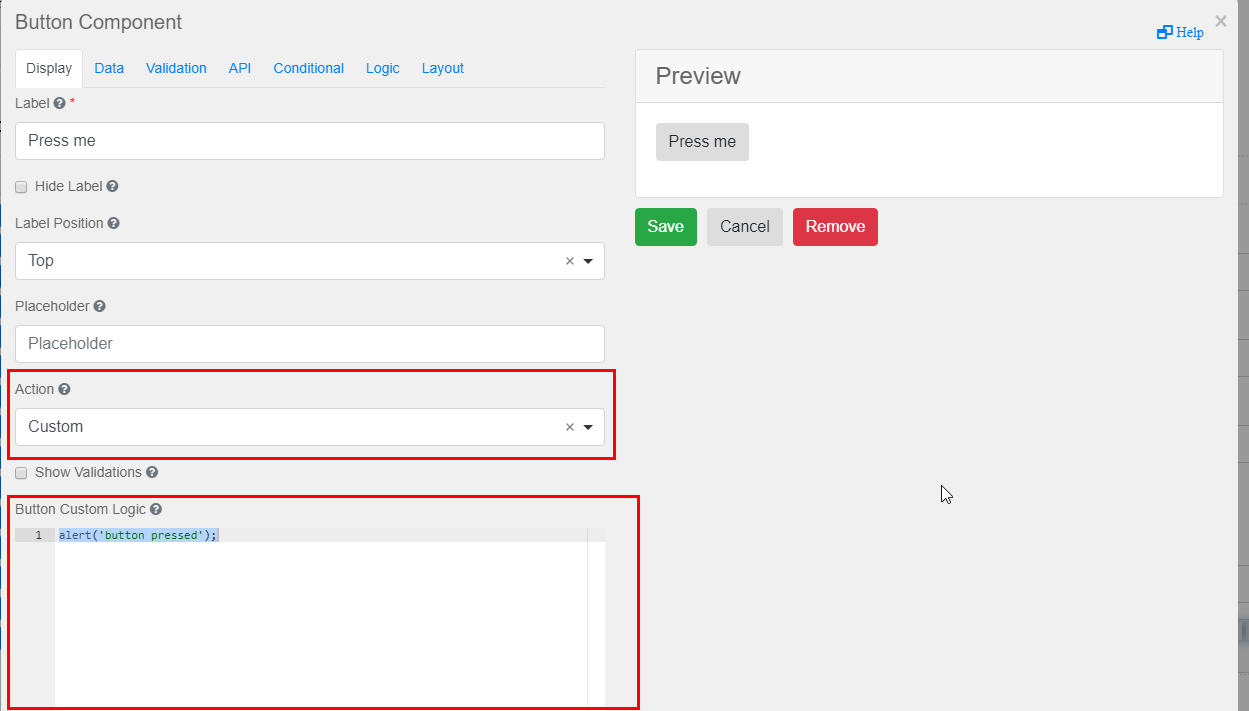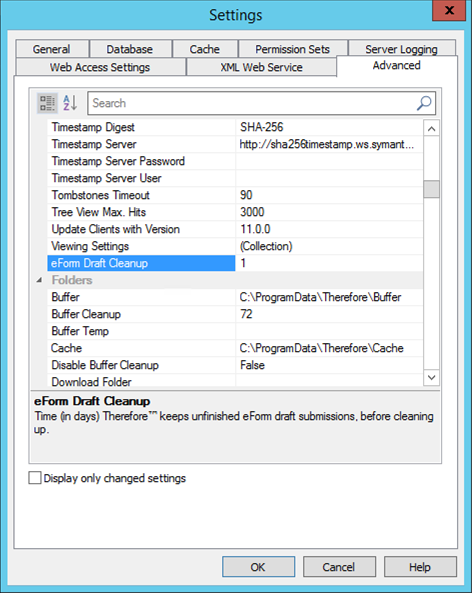|
Salvataggio dei moduli bozza |
Scroll |
Come si crea un eForm con la funzionalità di salvataggio bozze?
1.In Creazione modulo, aggiungere al modulo un componente Pulsante.
2.Nel campo Azione, selezionare Salva bozza dall'elenco a discesa.
3.Non appena il nuovo pulsante viene visualizzato in Creazione modulo, fare clic sull'opzione Salva modulo nell'elenco Comandi.
Come si salva una bozza di eForm come utente?
1.In qualsiasi momento prima dell'invio di un eForm, fare clic sull'apposito pulsante che consente di salvare come bozza l'eForm e i relativi campi compilati (ad es., in questa istanza, Salva bozza).
2.L'apertura della pagina Grazie conferma il corretto salvataggio della bozza.
3.Fare clic sull'icona Elenco bozze nella barra multifunzione blu, per visualizzare il documento nell'elenco delle bozze salvate.
Come si configura la rimozione automatica delle bozze inviate ma non completate, dopo un intervallo di tempo prestabilito?
1.Nelle impostazioni avanzate di Thereforeâ„¢ Solution Designer, aprire la scheda Generale e scorrere fino a selezionare l'opzione Pulizia bozza eForms.
2.Immettere un numero, che corrisponde al numero di giorni trascorsi i quali le bozze (presenti nell'elenco bozze) verranno eliminate (ad es. 1 indica che le bozze verranno eliminate dopo 1 giorno)
|
|---|